¿Problemas con Windows 10? Aquí están los errores más comunes y las soluciones
Si estás intentando actualizar a Windows 10 y te sale un código de error, así lo puedes solucionar.

Desde el lanzamiento oficial de Windows 10, millones de usuarios han instalado la nueva versión del sistema operativo de Microsoft. Un gran sector de este público está encantado con la experiencia que le ofrece el nuevo sistema.
A día de hoy, son millones los usuarios que se encuentran disfrutando de todas las novedades que incluye Windows 10, como Cortana y Microsoft Edge. Sin embargo, muchos usuarios se han encontrado con algún problema, a pesar de que Microsoft ha estado trabajando para ofrecer un sistema operativo libre de errores.
Es por eso que la gente de Windows Central en su día crearon una una lista con los errores más comunes al actualizar a Windows 10 y sus soluciones. A continuación, puedes ver los errores y cómo puedes solucionarlos.
Error 0x80200056
Si el error que aparece es el 0x80200056, es posible que el proceso de actualización a Windows 10 haya sido interrumpido porque el ordenador se reinició accidentalmente, o la cuenta de usuario se desconectó. Para solucionarlo, intenta comenzando de nuevo la actualización, pero asegúrate de estar presente durante el proceso.
Error 0x800F0922
Según Microsoft, este error ocurre cuando no hay suficiente espacio libre en el disco en la partición reservada para el sistema. Para solucionar esto, tendrás que recurrir a un software de terceros para incrementar el tamaño de esta partición. También lo puedes hacer desde le herramienta Administración de equipos.
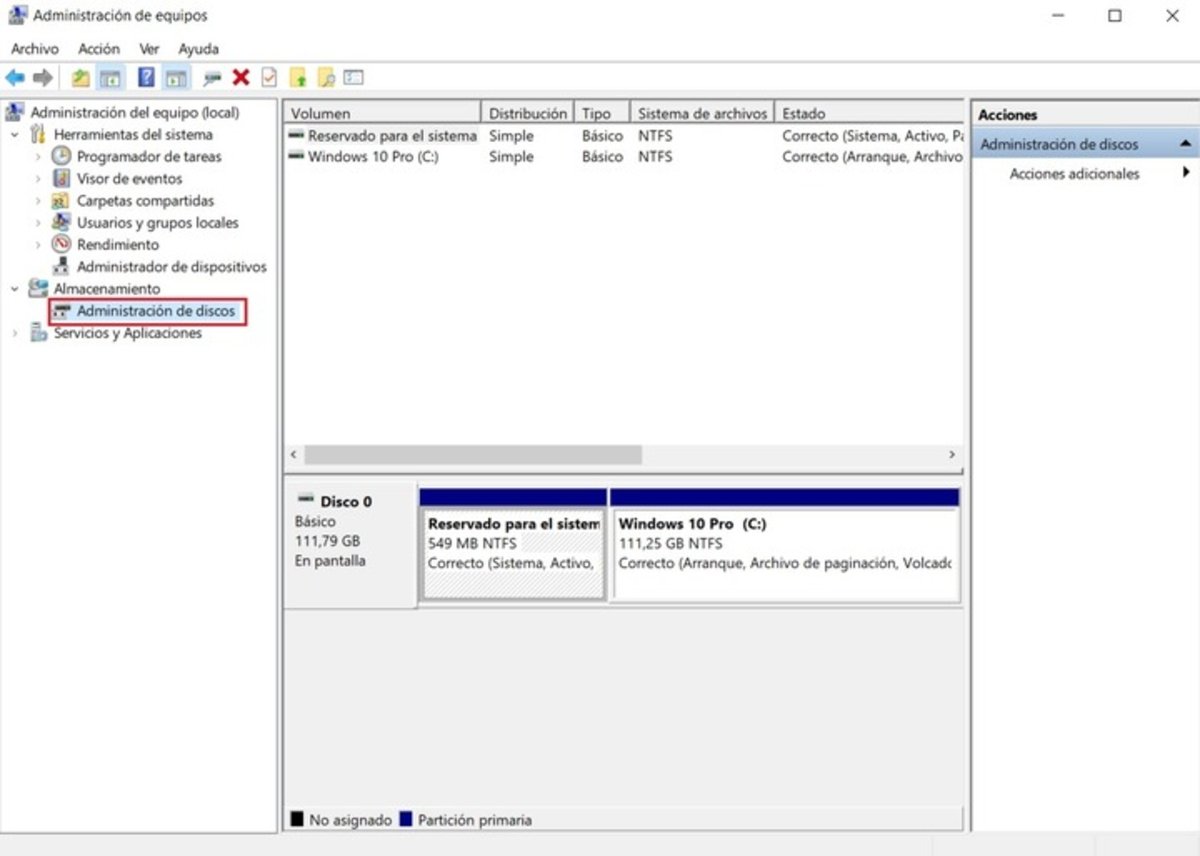
Desde la administración de discos puedes crear particiones e incrementar el tamaño.
Parece que este error también aparece si tu PC no puede conectarse a los servidores de Windows Update. Para tener una solución a esto, puedes asegurarte de que Windows Update esté habilitado y comprobar que no estás conectado a una red que esté usando una conexión VPN.
Errores al actualizar a Windows 10 de forma fallida
Un gran número de usuarios ha presentado problemas también durante el proceso de actualización. Y aunque los mensajes que se muestran pueden ser poco específicos, podemos comprobar el error específico desde Panel de control--> Programas--> Ver actualizaciones instaladas. Después solo tienes que buscar la actualización que falla y hacer clic, se mostrarán los detalles de error.
En caso de que el ordenador no cumpla con los requisitos mínimos para instalar Windows 10, es posible que veamos los errores 0xC1900200 – 0x20008 y 0xC1900202 – 0x20008. Si es tu situación, deberás comprobar que tu hardware y software sea capaz de soportar el nuevo sistema operativo, visitando el Centro de Compatibilidad de Windows para obtener más información sobre la solución de tu problema.

Surface Pro 4 con stylus y Type Cover.
Por otro lado, los errores con código 0xC1900208 – 0x4000C están relacionados con que alguna aplicación que no es compatible con Windows 10, está bloqueando el proceso de actualización. La forma más sencilla de lidiar con este problema es desinstalando la aplicación y cualquier otro software que pudiera estar causando problemas.
Los errores 0x80070070 – 0x50011, 0x80070070 – 0x50012, and 0x80070070 – 0x60000 indican que el ordenador no cuenta con suficiente espacio disponible para actualizar a Windows 10. De ser tu caso, es necesario liberar espacio, ya sea eliminando archivos innecesarios o haciendo una limpieza del ordenador empleando la herramienta de Windows para liberar espacio.
Puedes ejecutar la herramienta pulsando Windows + R y luego escribiendo cleanmgr. Verifica las opciones que tienes disponibles para liberar espacio y verifica que no se eliminen los archivos temporales para la instalación de Windows 10.
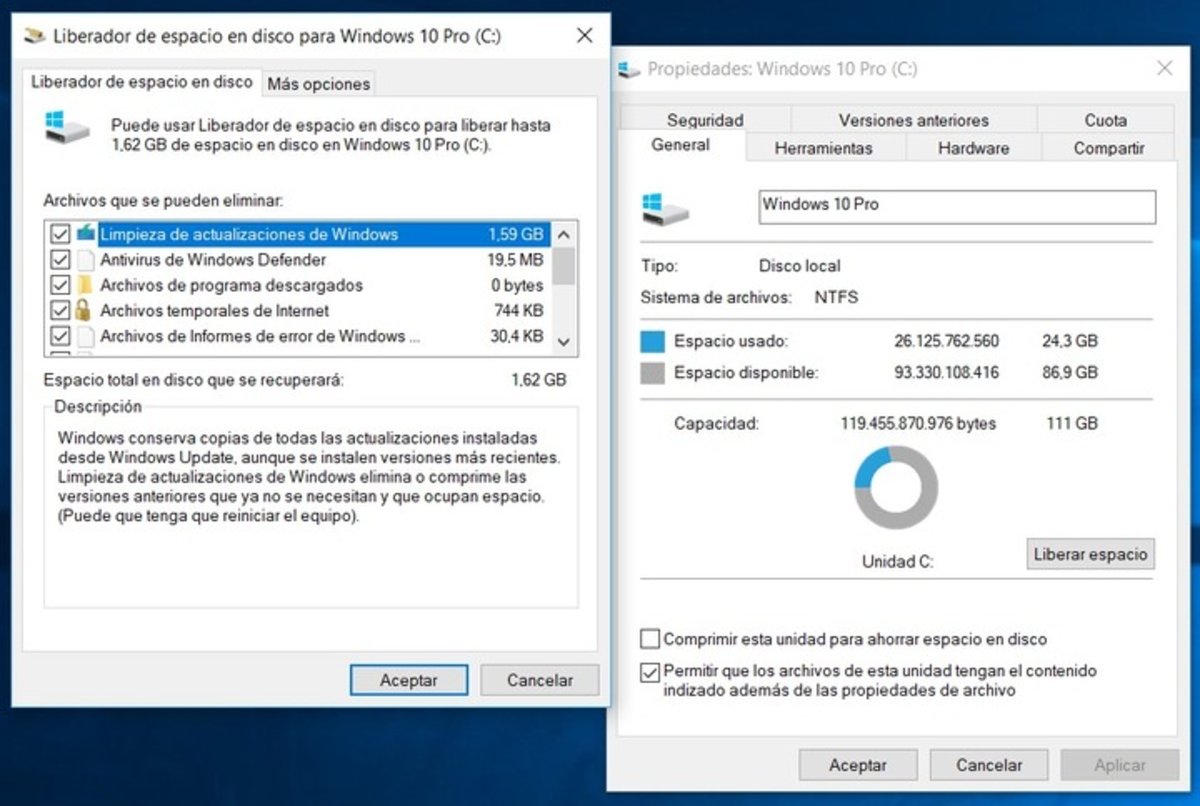
El Liberador de espacio en disco es una herramienta muy útil.
¿Problemas para activar Windows 10?
Si conseguiste instalar a Windows 10, pero aún no logras activar correctamente tu copia, puede haber varios motivos por los que Windows 10 no está activado después de actualizar.
Los de Redmond recomiendan actualizar a Windows 10 desde alguna de sus versiones anteriores compatibles antes de realizar una instalación desde cero. De esta forma, tu ordenador se registra en los servidores de Microsoft como un dispositivo válido para el nuevo sistema operativo y luego no tendrás problema con la activación.
Si deseas realizar una instalación limpia, lo suyo es realizar el proceso de actualización siempre conectado a Internet. Una vez finalice la instalación la copia se activa automáticamente. Esto es válido siempre y cuando hayas conseguido actualizar anteriormente a Windows 10.

Instalar Windows 10 desde cero suele dar menos problemas. TechRadar.
También puedes intentar activar Windows 10 vía teléfono. Abre la aplicación Configuración, dirígete a Actualización y seguridad, y luego a Activación. Si el ordenador no se puede activar, verás la opción Activar por teléfono.
Con un software de terceros puedes ver la clave de Windows
Procura tener a la mano la clave del producto antes de migrar a Windows 10. Esta puede serte muy valiosa más adelante. Existen varias formas de recuperar la clave del producto, pero desde Windows Central recomiendan la herramienta Magical Jelly Bean Keyfinder que facilita esta tarea.
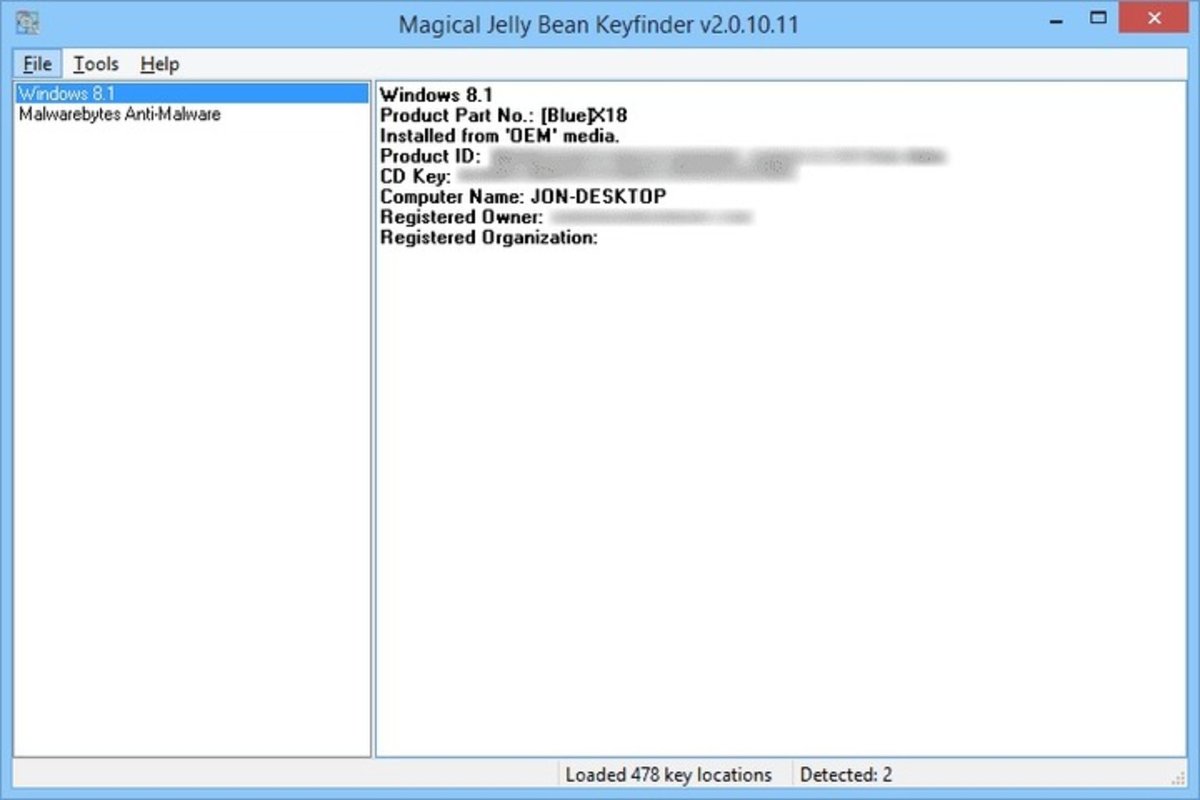
Con Magical Jelly Bean Keyfinder puedes ver la clave de producto de Windows. Lifewire.
Durante la activación, puede presentarse el error 0xC004C003, el cual aparece cuando hay algún problema para que tu ordenador se conecte a los servidores de activación de Microsoft. En este caso, intenta activar más tarde tu copia de Windows. Por último, si ves el error 0xC004F061 mientras intentas activar Windows 10, significa que tu sistema no tiene preinstalada una versión calificada de Windows.
Si estás actualizando remplazando o formateando el disco duro, no podrás activar tu copia. En este caso, tendrás que reinstalar tu versión anterior de Windows y luego intentar actualizar a Windows 10.
Recomendaciones antes de actualizar
Debes tener en cuenta que siempre hay posibilidad de encontrarte con algún error antes, durante, o después del proceso de instalación de Windows 10. Y aunque muchos han tenido problemas con este proceso, son muchos más los que han podido actualizar a Windows 10 sin problemas.
Lo más importante es preparar tu ordenador para instalar Windows 10 y de esta forma minimizar el margen de error durante el proceso. Algunos consejos extra como desconectar los periféricos que no sean indispensable antes durante la instalación (solo necesitarás un monitor, teclado, ratón y una conexión a Internet) y mantener actualizados todos los controladores (sobre todo en tarjetas de red y tarjetas gráficas), también pueden ahorrarte muchos dolores de cabeza.